Како да ажурирате свој Слацк статус
Када користите Слацк са својим радним тимом, обавестите своје сараднике да ли сте доступни и шта радите. Једноставан начин да то урадите је да промените иконе статуса Слацк-а. Такође можете да прилагодите свој статус да бисте саиграчима дали више информација о вашем статусу и да поставите временско ограничење за статус.
Упутства у овом чланку се односе на Слацк апликације за десктоп, веб, Андроид телефони и таблети, и иОС уређаја.
О Слацк статусним иконама
Када се пријавите на Слацк, ваш статус се приказује поред вашег имена на врху леве бочне траке, у одељку Директне поруке на левој бочној траци и поред вашег имена у поруци. Када сте активни и доступни, зелена тачка се појављује поред вашег имена. Када се одјавите, ваша икона статуса се мења у шупљи круг како би означила да сте одсутни.
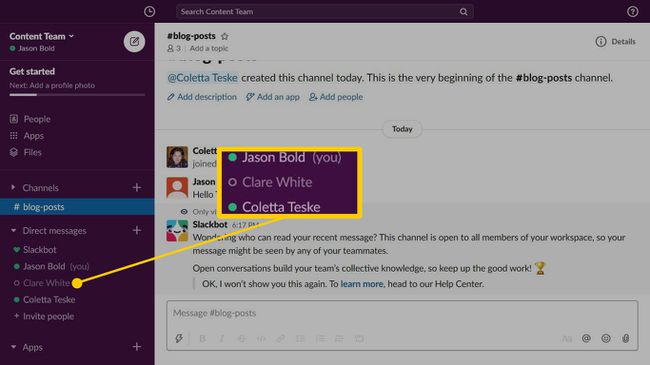
Ове иконе се могу аутоматски променити у зависности од тога да ли активно користите Слацк апликацију или не:
-
На десктоп верзији Слацк-а: Икона вашег статуса се приказује као активна када активно користите рачунар. Икона вашег статуса се приказује као одсутан када је рачунар био неактиван 30 минута.
- Коришћење Слацк-а у веб претраживачу: Ваша икона статуса је активна све док користите Слацк. Након 30 минута неактивности прегледача, ваша икона статуса се приказује.
- Коришћење Слацк апликација: Ваша икона статуса је активна када је апликација Слацк отворена. Када пређете на другу апликацију, затворите апликацију Слацк или закључајте екран уређаја, ваш статус се приказује као одсутан.
Подесите прилагођени статус када желите да користите икону статуса да бисте својим саиграчима дали више информација. Прилагођени статус укључује емоџи и опис статуса који одаберете.
Како брзо променити статус
Ако имате само секунду да кажете колегама да нисте доступни, промените статус из активног у одсутан. На овај начин можете променити свој статус без одјављивања са свог Слацк налога.
Ова функција је доступна само у веб верзији Слацк-а.
-
Идите на леву бочну траку и изаберите своје име.
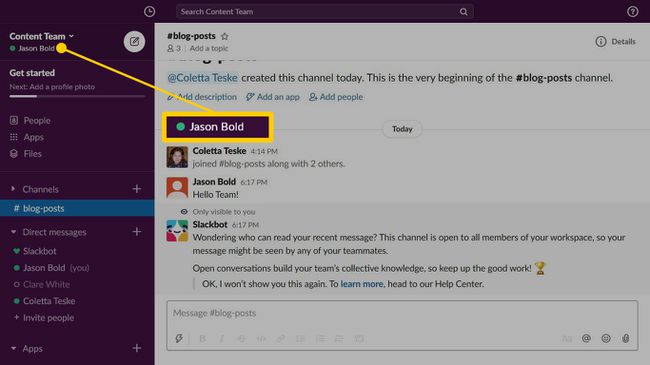
-
У падајућем менију изаберите Промена да промените свој статус из активног у одсутан.
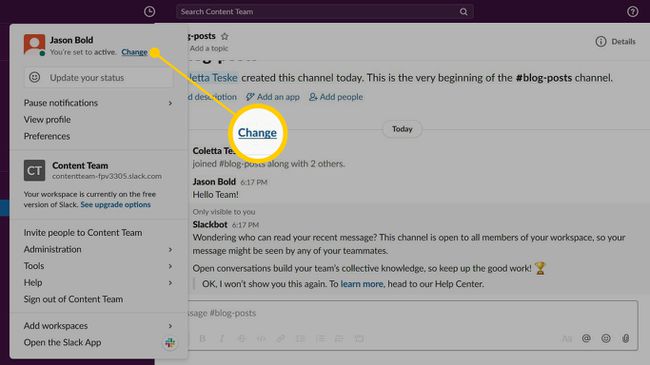
-
Ваш статус се мења у Одсутан, а икона статуса у Директне поруке одељак се претвара у шупљи круг.
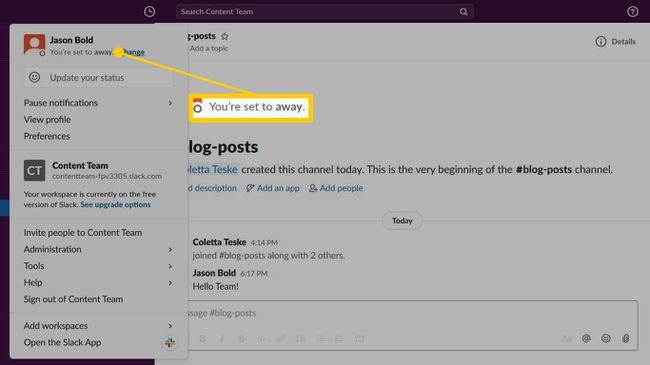
Када се вратите и желите да чланови вашег тима знају да сте доступни, идите на леву бочну траку, изаберите своје име, а затим изаберите Промена да промените свој статус из одсутан у активан.
Обезбедите више информација о статусу помоћу икона статуса Слацк
Када желите да свом тиму дате више информација о свом статусу, креирајте прилагођени статус. Слацк садржи пет ажурирања статуса које можете прилагодити да одговарају вашој ситуацији.
Идите на леву бочну траку и изаберите своје име. На иОС-у, превуците здесна налево да бисте отворили десну бочну траку. На Андроиду тапните на Оверфлов мени (три наслагане тачке).
-
Изаберите Ажурирајте свој статус. На иОС-у и Андроид-у додирните Поставите статус.
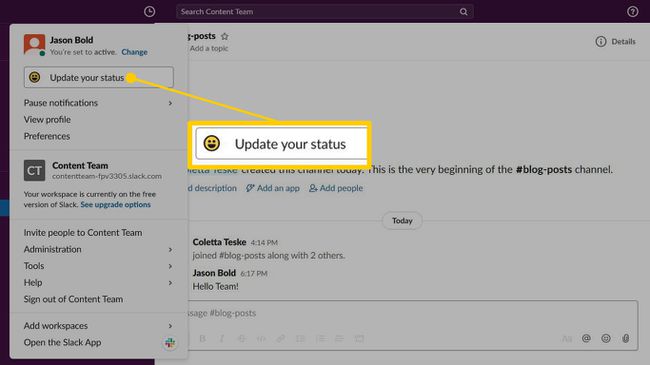
-
Изаберите предложени статус.
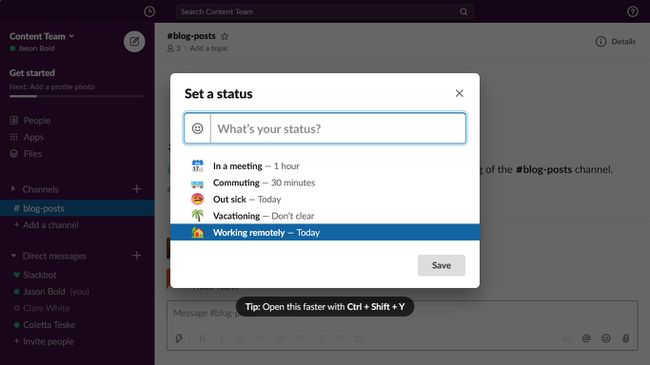
Ако не видите статус који одговара вашој ситуацији, изаберите Насмејано лице икона, а затим изаберите емоји. На пример, изаберите Полазак авионаСлаба емоџи и унесите статус Интервјуи ван града да обавестите свој тим да сте на путу ка аеродрому.
Да бисте променили опис статуса, уредите текст у оквиру за текст. Овај опис може имати до 100 знакова.
-
Изаберите Цлеар афтер падајућу стрелицу и изаберите када више нисте у изабраном статусу. На пример, изаберите Данас да поставите статус за текући дан. На крају дана, ваш статус се мења у активан или одсутан, у зависности од тога да ли сте пријављени или не.
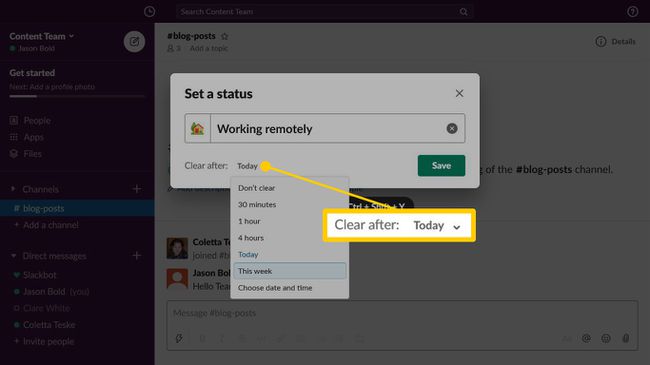
Да бисте статус приказали неограничено, изаберите Не чисти.
Изаберите сачувати када завршите.
-
Да бисте видели свој статус, идите на Директне поруке одељак леве бочне траке и задржите показивач изнад свог имена.

Аутоматски покажите саиграчима да сте на слабом позиву
Када одговорите на Слацк позив, можда нећете имати времена да промените свој статус. Ако желите да обавестите друге да сте у позиву и не желите да вас узнемиравају, промените Слацк напредне опције.
-
Изаберите своје име, а затим изаберите Преференцес.
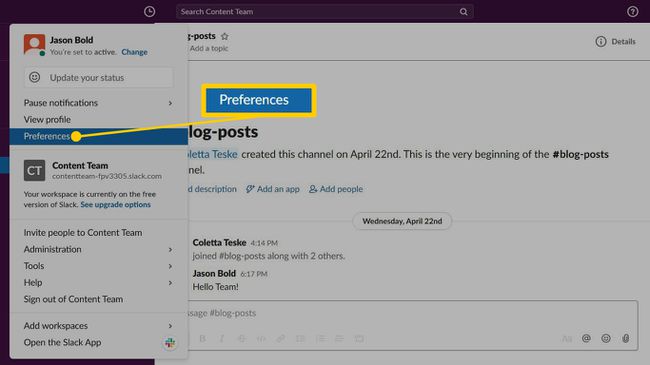
Изаберите Напредно.
-
Дођите до Друге опције одељак, а затим изаберите Подесите мој статус на „На позиву“ када се придружим Слацк позиву поље за потврду.
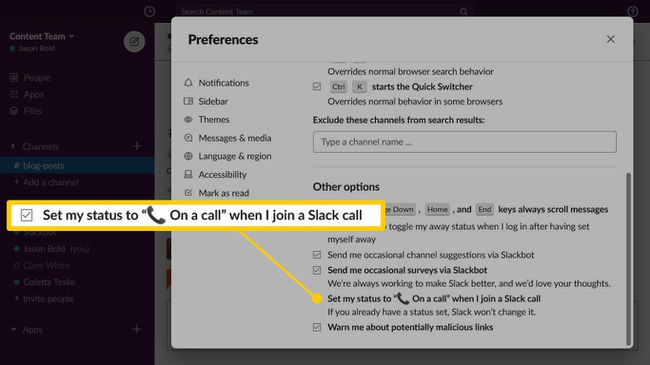
Затвори Преференцес прозор када завршите.
Како променити или уклонити свој статус
Да бисте променили статус, изаберите своје име на левој бочној траци, изаберите Ажурирајте свој статус, а затим промените икону статуса, опис и трајање.
Да бисте обрисали свој статус и вратили се на подразумевани активни статус, изаберите своје име на левој бочној траци, а затим изаберите Обриши статус.

Зауставите обавештења када сте далеко од Слацк-а
Ако ваши саиграчи знају да ћете бити ван канцеларије неко време или ако ћете бити на одмору, паузирајте Слацк обавештења. Да бисте онемогућили обавештења на одређено време, изаберите своје име на левој бочној траци, изаберите Паузирајте обавештења, а затим изаберите колико дуго не желите да вас узнемиравају.
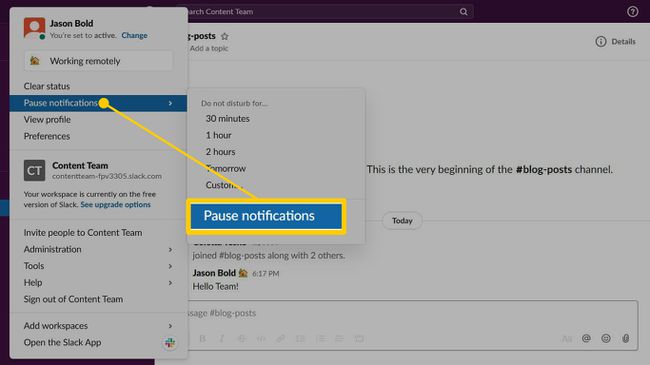
Када је режим Не узнемиравај активан, нећете примати обавештења. Да бисте наставили са обавештењима, промените статус.
